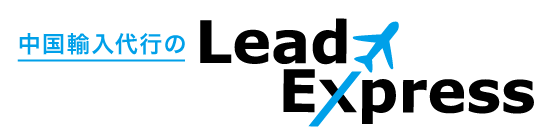FBAへ納品するために必要なファイル(商品リスト・SKUリスト・配送ラベル)の作成方法を教えてください。
下記の手順でご用意をお願いします。
–
①セラーセントラルにログインし、「在庫」のタブをクリックしてください。

–
②納品したい商品の左にあるチェックボックスをクリックし、チェックをつけます。
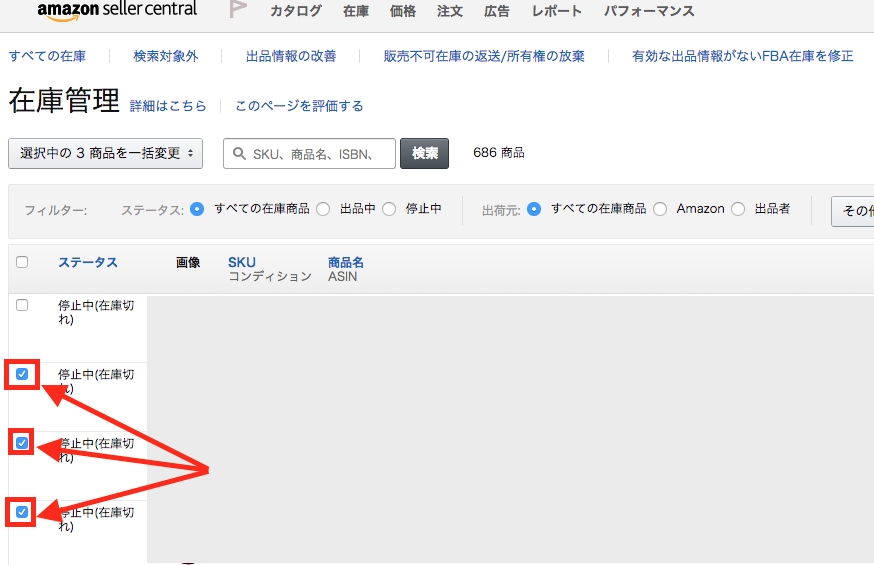
–
③「在庫管理」という文字のすぐ下にあるプルダウンの中の「在庫商品を納品/補充する」をクリックします。
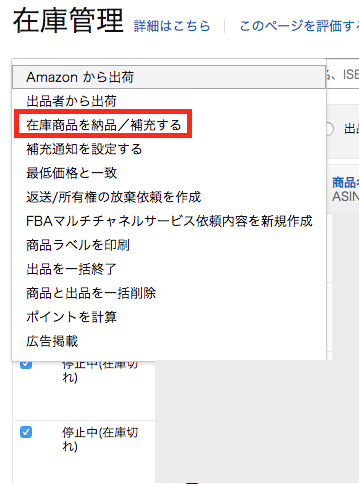
–
④確認画面になるので、「はい、続けます。」をクリックします。
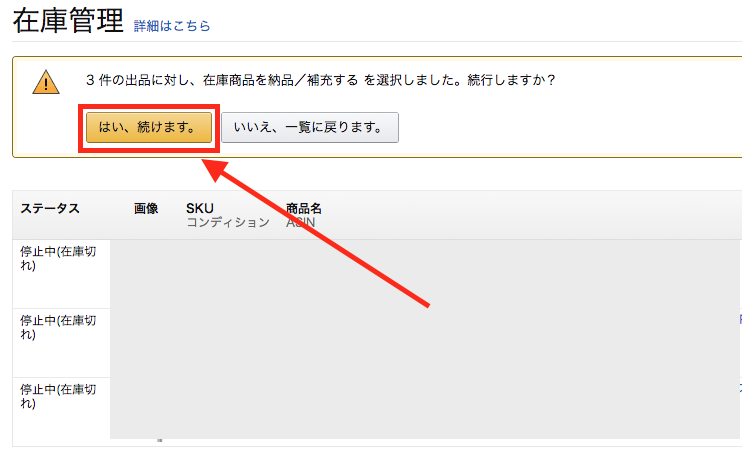
–
⑤「在庫を納品・補充」という画面になるので、
納品プラン→新規の納品プランを作成
発送元→Amazonにセラー登録する際に登録した住所(リードの住所ではありません)
梱包タイプ→個別の商品(異なる商品で構成)
を選択し、「次へ」をクリックします。

–
⑥納品する数量を入力し、「続ける」をクリックします。
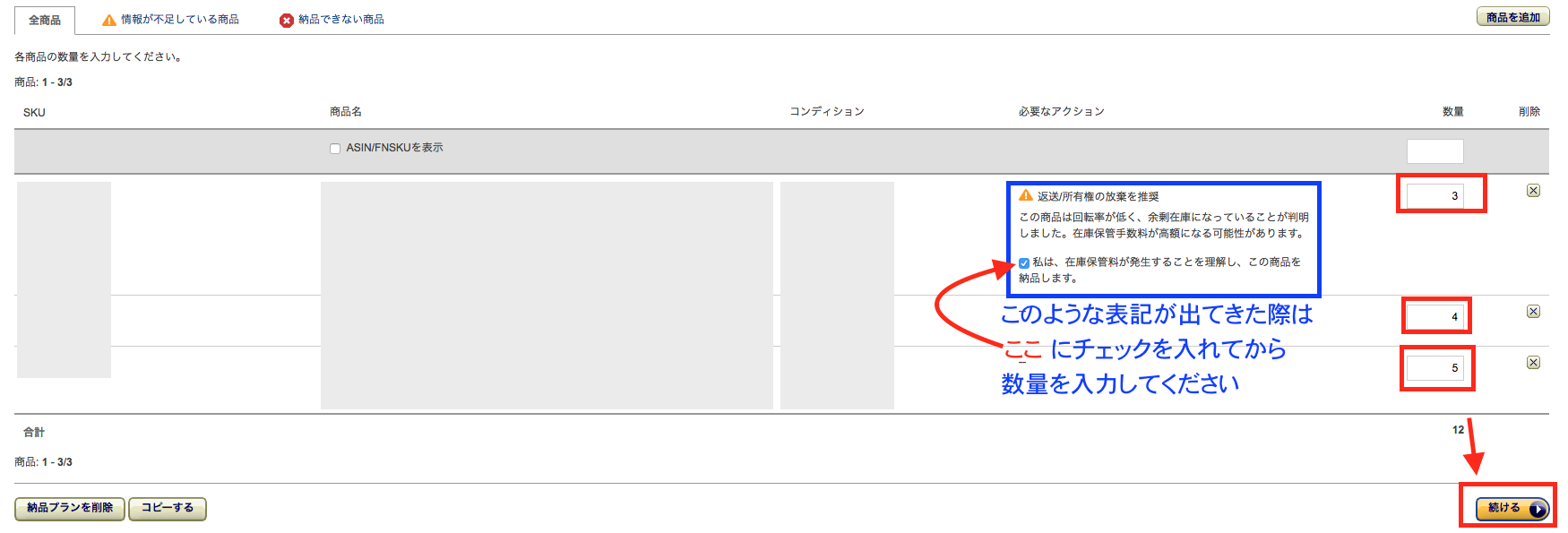
–
⑦梱包要件を確認する画面になるので、そのまま「続ける」をクリックします。
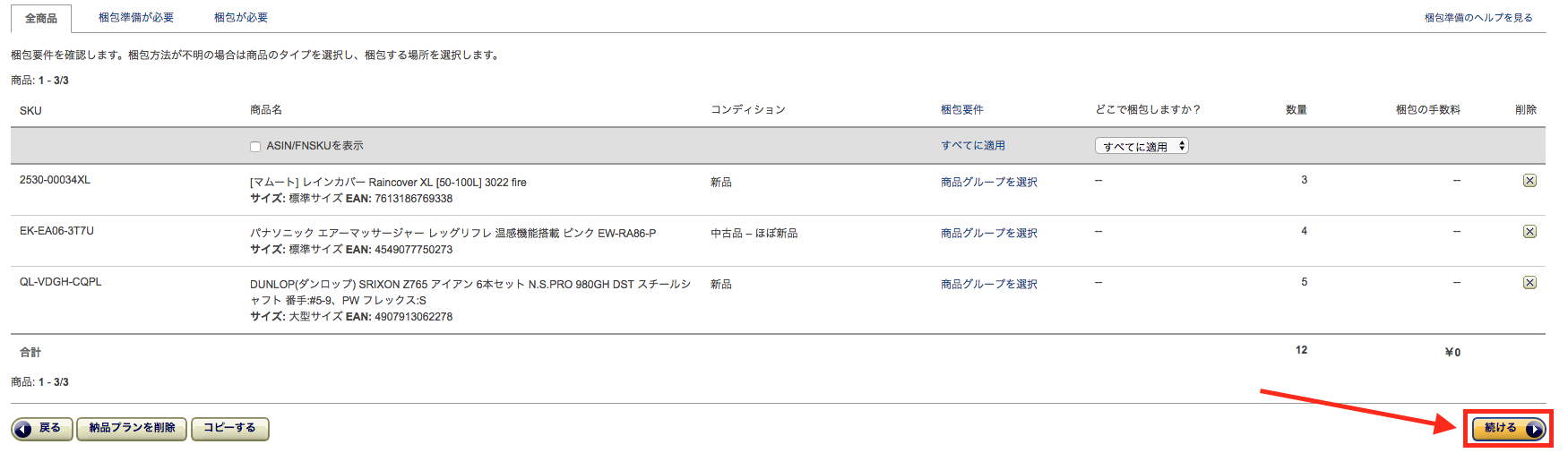
–
⑧ラベル貼付けが全て「出品者」になっていることを確認して、「続ける」をクリックします。
この画面ではラベルを印刷しないでください。
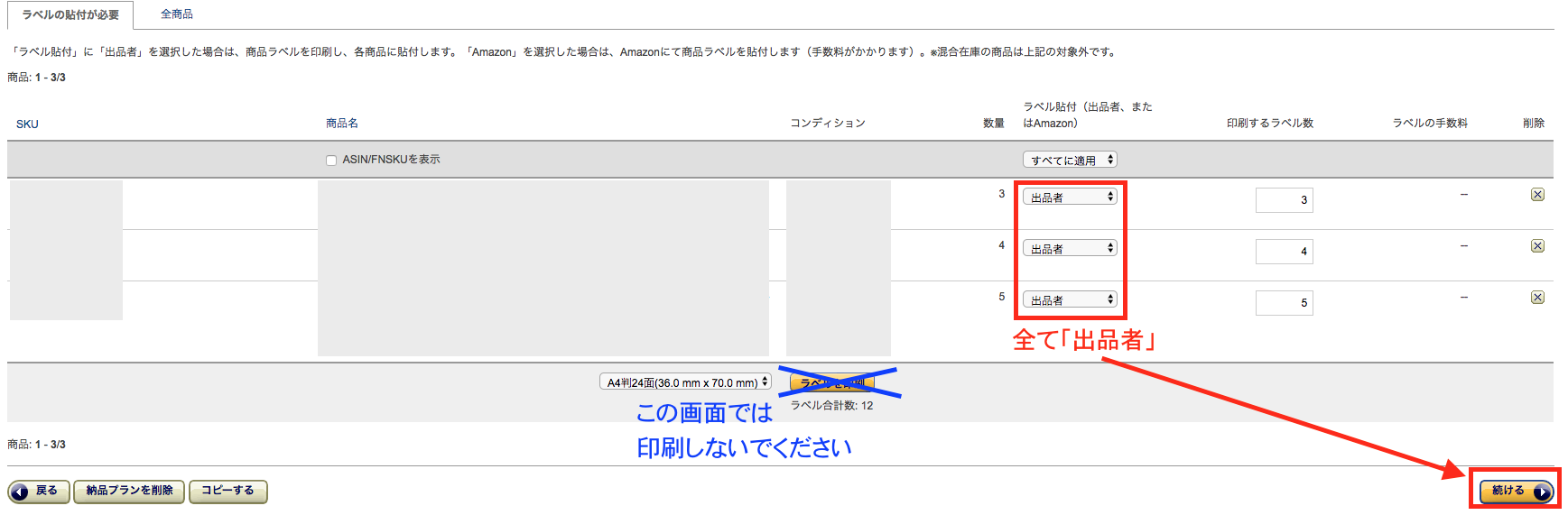
–
⑨納品が作成されますので、「納品を確定」をクリックしてください。
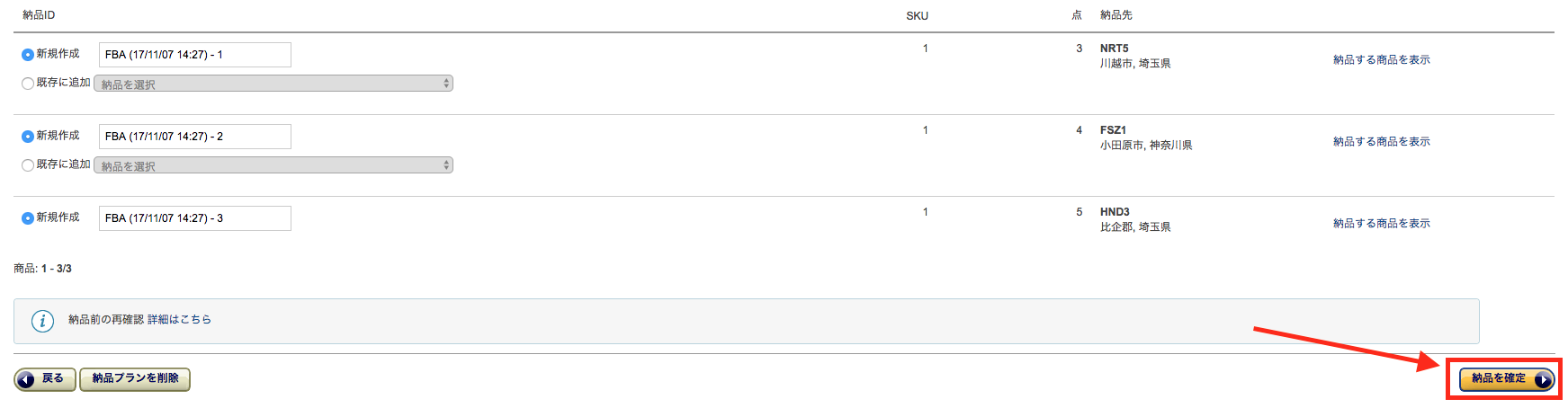
–
⑩今回の例では1つの納品プランから3つの納品が作成されましたので、
この3つの納品でそれぞれ
商品ラベル
SKUリスト
配送ラベル
を用意して頂く必要がございます。
いずれか1つの「納品作業を続ける」をクリックしてください。
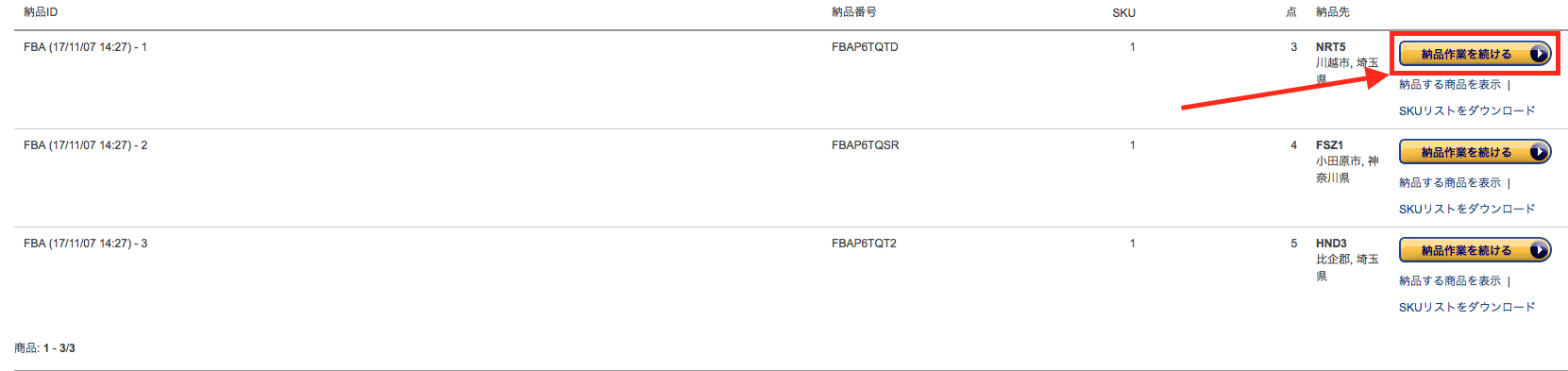
–
⑪「納品する商品を確認」の右下にある「SKUリストをダウンロード」をクリックすると、SKUリストがダウンロードされます。

–
⑫「SKUリストをダウンロード」の左にある「商品の確認と修正」をクリックしてください。

–
⑬「A4判24面(36.0mm × 70.0mm)」を選択し、「ラベルを印刷」をクリックすると、商品ラベルがダウンロードされます。

–
⑭「2.配送」の項目で「他の配送業者 : 佐川急便」を選択してください。
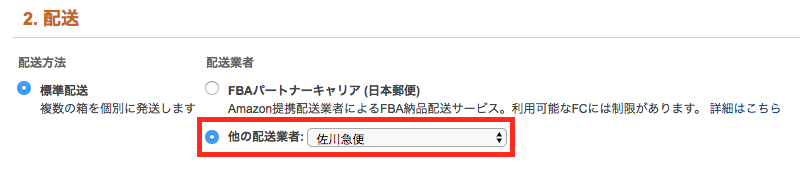
–
⑮「3.輸送箱」の項目で
どのように梱包されますか?→輸送箱数【複数】
輸送箱内の商品情報の入力方法について→『画面上で入力』
を選択してください。
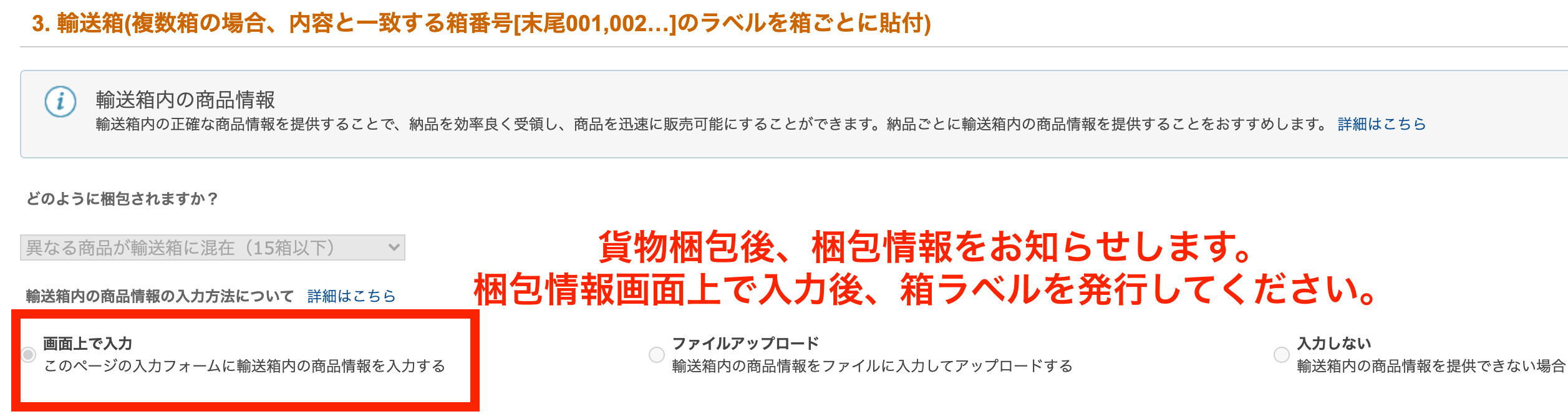
–
⑯輸送箱の合計数に 20 と入力し、「輸送箱の数を設定」をクリックしてください。
※重量・寸法は未入力で大丈夫です。
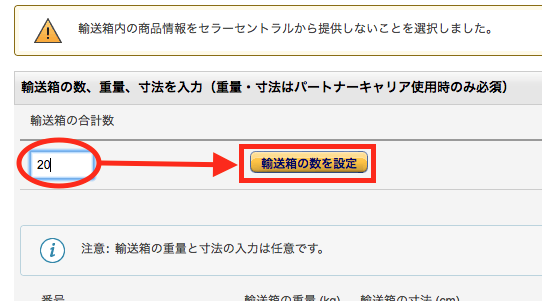
–
⑰「4. 配送ラベル 」配送ラベルの項目で
印刷用紙→A4 1枚あたり6ラベル
を選択し「配送ラベルを印刷」をクリックすると、配送ラベルがダウンロードされます。
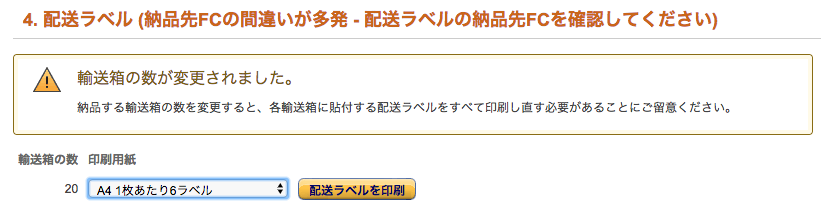
「配送ラベルを印刷」をクリックするとPDFファイルとしてダウンロードされます。
ファイルを担当者まで送信して頂ければ、FBA納品手続きが完了です。